Cómo añadir seguridad en tu Android utilizando la pantalla de bloqueo

La seguridad en los teléfonos y tablets es algo que se debe tener muy en cuenta, ya que la información que se almacena en ellos es cada vez más crítica. Y no hablamos sólo de las fotografías o canciones, sino de datos tan particulares como por ejemplo la información bancaria o las contraseñas de los servicios online que se utilizan.
Por lo tanto, incrementar la seguridad en los dispositivos móviles es algo que se debe hacer siempre y, por ejemplo, vamos a indicar algunas opciones para conseguirlo en los terminales con sistema operativo Android utilizando la pantalla de bloqueo quees de la partida en el desarrollo de Google (siempre avanzando respecto a la que se utiliza por defecto).
Cuando se comienza a utilizar un teléfono o tablet con Android la opción que está seleccionada es la denomiada Deslizar. Es decir, que simplemente con arrastrar el dedo por la pantalla se puede acceder a la información de los dispositivos. Es innegable que esta es una posibilidad cómoda y rápida, pero no es menos cierto que es poco segura. A continuación, os dejamos cómo aumentar la protección de forma sencilla.
Los pasos a realizar
Para acceder a las opciones de seguridad de la pantalla de bloqueo, se debe entrar en el apartado Seguridad de los Ajustes (en algunos modelos como los de Samsung, esta se encuentra en Pantalla). Una vez allí, debes elegir Bloqueo de pantalla y aparecen todas las opciones disponibles -aparte de la mencionada de Deslizar y Ninguno, que ni que decir tiene que es la menos segura-.
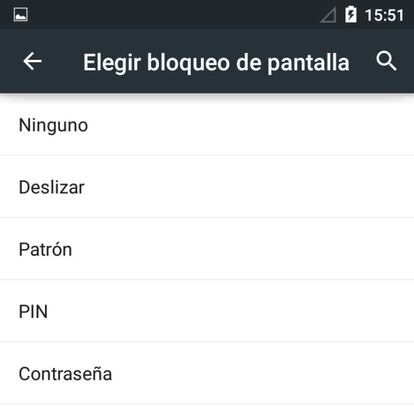
Tres son las posibilidades que ofrece Android que pasamos a indicar cómo se utiliza y funciona cada una de ellas:
- Patrón: es muy cómoda ya que simplemente se debe dibujar una forma establecida por el usuario que pasa por diferentes puntos de la pantalla. Como opción es muy recomendable ya que no resta mucha accesibilidad al contenido y no resulta muy intrusiva.
- PIN: en ese caso se establece un número de cuatro cifras como pasarela para acceder al contenido del terminal Android. No es complicada de usar y lo cierto es que resulta bastante segura. Eso sí, es mucho menos rápida a la hora de utilizarla.
- Contraseña: es la opción por defecto más segura, pero también la que se ejecuta con mayor lentitud ya que se debe introducir una serie de caracteres alfanuméricos. Si eres muy precavido esta es posiblemente la posibilidad más adecuada, pero lo cierto es que la usabilidad es menor y, esto, se nota.
Debes seleccionar alguna de estas tres posibilidades que aumentan la protección de la pantalla de bloqueo y, así, tendrás un teléfono más seguro ante terceros. Por cierto, hay más posibilidades dependiendo del terminal móvil que se tenga, un ejemplo es el uso de los lectores de huellas dactilares y, también, los modelos que incluyen un stylus activo, como por ejemplo los Galaxy Note de Samsung (que tiene la posibilidad de usar una firma).